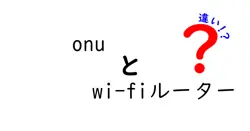中嶋悟
名前:中嶋 悟(なかじま さとる) ニックネーム:サトルン 年齢:28歳 性別:男性 職業:会社員(IT系メーカー・マーケティング部門) 通勤場所:東京都千代田区・本社オフィス 通勤時間:片道約45分(電車+徒歩) 居住地:東京都杉並区・阿佐ヶ谷の1LDKマンション 出身地:神奈川県横浜市 身長:175cm 血液型:A型 誕生日:1997年5月12日 趣味:比較記事を書くこと、カメラ散歩、ガジェット収集、カフェ巡り、映画鑑賞(特に洋画)、料理(最近はスパイスカレー作りにハマり中) 性格:分析好き・好奇心旺盛・マイペース・几帳面だけど時々おおざっぱ・物事をとことん調べたくなるタイプ 1日(平日)のタイムスケジュール 6:30 起床。まずはコーヒーを淹れながらニュースとSNSチェック 7:00 朝食(自作のオートミールorトースト)、ブログの下書きや記事ネタ整理 8:00 出勤準備 8:30 電車で通勤(この間にポッドキャストやオーディオブックでインプット) 9:15 出社。午前は資料作成やメール返信 12:00 ランチはオフィス近くの定食屋かカフェ 13:00 午後は会議やマーケティング企画立案、データ分析 18:00 退社 19:00 帰宅途中にスーパー寄って買い物 19:30 夕食&YouTubeやNetflixでリラックスタイム 21:00 ブログ執筆や写真編集、次の記事の構成作成 23:00 読書(比較記事のネタ探しも兼ねる) 23:45 就寝準備 24:00 就寝
画像サイズと画素数の基本的な違いを知る
日常の写真編集やWebデザインの現場でよく混同される言葉に「画像サイズ」と「画素数」があります。これらは似ているようで意味が違います。まず、画像サイズとは画像の横幅と縦幅を表す数値の組み合わせで、例えば 800 x 600 や 1920 x 1080 のようにピクセル数で表示されます。ここで注意したいのは、画像サイズは表示面の大きさを決める指標であり、画面上の表示領域がどのくらいのスペースを占めるかを決定します。次に画素数ですが、これは画像の総ピクセル数のことを指し、幅と高さを掛け合わせて得られます。例えば 1024 x 768 の画像なら 786,432 ピクセルになります。画素数が多いほど情報の密度が高く、拡大したときの描写が滑らかになる一方、ファイルサイズが大きくなり、処理にも時間がかかります。つまり、同じ 1000 ピクセル四方の正方形でも、解像度の高い画素数を持つ画像はより詳しい情報を含みますが、表示するデバイスや処理の都合で不必要に大きなデータを持つこともあるのです。ここで重要なのは、用途に合わせて「最適な画像サイズ」と「適切な画素数」を選ぶこと。ウェブサイトのサムネイルやスマホアプリのアイコンは軽量さが求められ、最低限の画素数で十分です。一方で印刷物や高解像度のディスプレイではより大きな画素数が必要になります。さらにdpiやppiの考え方も絡んでくる場面がありますが、これは別の話題として理解しておくと混乱を避けられます。以下では、これらの違いを日常の具体的なケースで整理します。
この章を読めば、画像サイズと画素数が別のものであり、どう使い分ければよいかが見えてきます。今後のデザイン作業や写真加工の時にサイズで困ったらこの基準、画素数が多すぎると感じたらこの工夫といった判断ができるようになるでしょう。
実例で見る「サイズ」と「画素数」の関係
実例を通して、サイズと画素数が現れる場面を体感しましょう。まずは短い説明として、同じ画素数でもサイズが違えば表示のシャープさが異なることに気づきます。例えば 800 x 600 の画像と 1024 x 768 の画像は、画素数はそれぞれ 480,000 と 786,432 で、後者のほうが総情報量が多く、同じ距離から見るとより滑らかに見えます。しかしこの差を体感できるのは、表示サイズと視力、見る距離が関係します。小さな表示領域で大きな画像を使うと、実際には細部が失われたり、反対にファイルサイズが大きくなりすぎて読み込みが遅くなったりします。現場では「表示する領域のサイズ」「デバイスの画素密度」「想定される閲覧数」を考慮して、適切な解像度を選ぶことが大切です。例を具体的に見てみましょう。
以下の表は、いくつかの組み合わせの画像サイズとそれに対応する画素数の目安です。表を使えば、どのサイズが何画素になるのか、一目で理解できます。
この表を見れば、サイズの表記に注意するだけで画素数の感覚が掴めます。例えば同じ横幅が 1024 のケースでも縦が 768 の場合と 600 の場合では画素数が違い、表示の滑らかさや縮小・拡大時の品質に影響します。実務での活用としては、Webのバナーや記事内の画像、SNSの投稿用など用途別に「適切な画素数」を選ぶことが重要です。解像度が高すぎるとファイルサイズが大きくなり、ユーザーの通信環境や端末の処理能力によっては閲覧体験が損なわれます。一方、画素数が不足していると、縮小したときに細部がつぶれて見えることがあります。したがって、ターゲットのデバイスや媒体の仕様を事前に確認し、それに合わせた画像を用意することが良い結果を生みます。
用途別の使い分けのコツ
使い分けのコツは、まず「最終的な表示サイズ」と「受け取るデバイスの特性」を決めることです。ここでは、代表的な用途ごとに目安を紹介します。
Web用の画像は、読み込み速度を重視して画素数を抑えつつ、表示する領域を想定したサイズで保存します。例えばブログの表の写真なら 800 x 600 程度、横長のバナーなら 1200 x 630 程度が一般的です。SNSへの投稿は、各プラットフォームの推奨サイズに合わせるのが鉄則です。ピクセル数を過度に増やすと自動リサイズで劣化する場合があるため、アップロード先の仕様を確認しましょう。印刷物は印刷解像度が 300dpi 程度を目安に、実寸サイズに合わせた画素数を計算します。例えば A4 サイズを 300dpi で印刷するには約 3508 x 2480 ピクセル程度が必要です。
写真の現場では「この画像はどのくらいの大きさで、どれくらいの細部が必要か」をまず最初に判断します。強調したい要素は長辺を高く、背景は低めに調整して全体のバランスを取ると良い結果が生まれます。データ量を抑えたい場合は、無駄な解像度を削ぎ落とす工夫が有効です。こうした判断を日常的に行えるようになると、デザインの幅が広がり、作業の効率も上がります。
koneta: 昼休みに友達とカフェで画素数の話をしていて、数字だけを追いかけると写真の“感じ”を見失うことがあると気づきました。画素数が多いほど細かい情報を含められるけれど、表示先のデバイスや保存容量を考えずに詰め込み過ぎると逆効果です。適切な画素数を選ぶには“使い道と保存のバランス”を優先することが大切だと友達と話し合い、結論としては“使う場面に合わせて最小限の高性能を狙う”が現実的だという結論に至りました。